2023新機能:ツールバーの機能強化
(関連)SketchUp2023 SketchUp2023の新機能として、ツールバーに表示されるアイコンが追加されました。 ラージ ツール セット [視野]ツールと新機能の[反転]ツールのアイコンが追加されました。 [反転]ツールの操作方法…
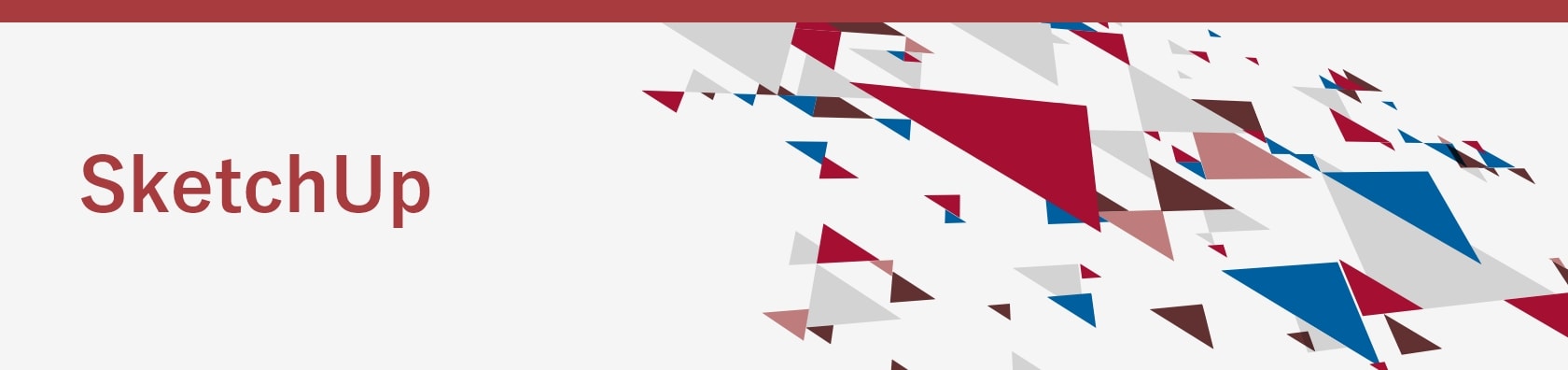
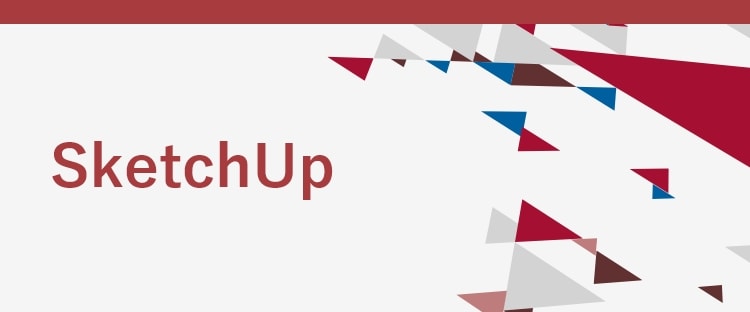
(関連)SketchUp2023 SketchUp2023の新機能として、ツールバーに表示されるアイコンが追加されました。 ラージ ツール セット [視野]ツールと新機能の[反転]ツールのアイコンが追加されました。 [反転]ツールの操作方法…
2022.12.05
ツールバーをユーザで作成し、頻繁に使用するボタンなどを配列してカスタマイズする方法です。※プラグインのツールバーはカスタマイズできません。 ツールバーをカスタマイズする (操作方法)以下のいずれかの方法で[ツールバー]ダイアログを表示・メニ…
(関連)SketchUp2022 SketchUp2022の新機能として、ユーザーで指定した軸に合わせた、ビューの表示が対応できるようになりました。 既定の軸 モデルに合わせて配置した軸 [平面]ビュー表示 (操作方法)以下のいずれかの方法…
2022.05.19
SketchUpでインポートした画像は、初期設定では高解像度の画像がダウングレードされるため、解像度が下がった状態で表示されます。 元の解像度で表示する方法です。 操作方法 メニューバー[ウィンドウ]→[環境設定] ↓[SketchUpの…
操作方法 シーンに登録したい向きや大きさにビューを調整する↓[シーンを追加]トレイを展開→ [シーンを追加]ボタンを押す ※トレイとワークスペースにシーンが追加されます。 ※トレイに[シーン]が無い場合は、メニューバー[ウィンドウ]→[デフ…
作成したシーンをアニメーションとして保存する方法です。 シーンの設定 (操作方法)トレイ[シーン]を展開↓シーンの追加・設定を行う ※アニメーションは選択されたシーンの並び通りに登録されます。シーンの順番を変更する場合は、移動したいシーンを…
2020.04.17
(関連)SketchUp2020以降 SketchUp2020より、[隠しジオメトリ]と[非表示オブジェクト]はそれぞれで表示することが可能になりました。 操作方法 メニューバー→[表示]→[非表示オブジェクトを表示] ↓非表示オブジェ…
ページを表示できません。
このサイトは、最新のブラウザでご覧ください。